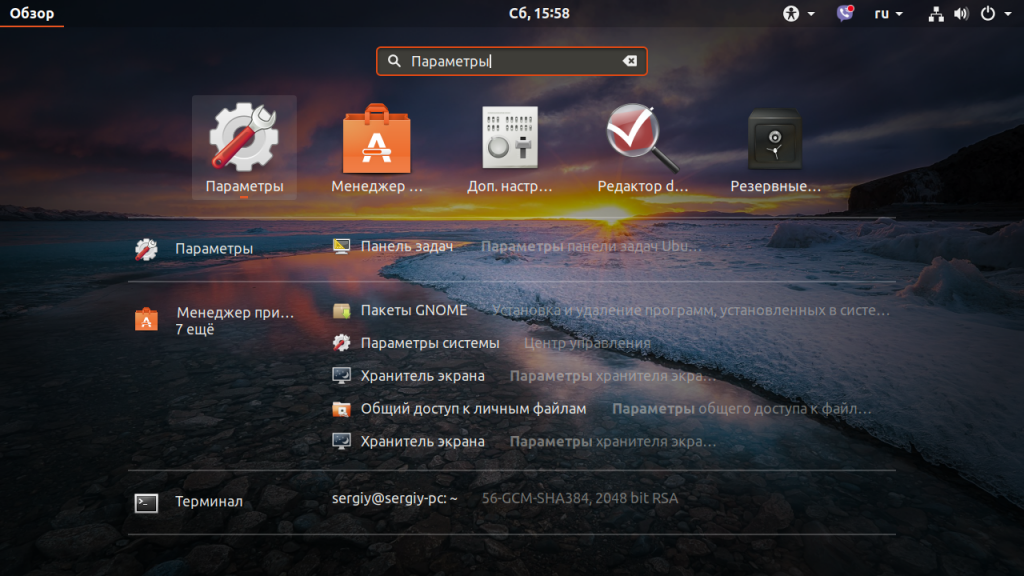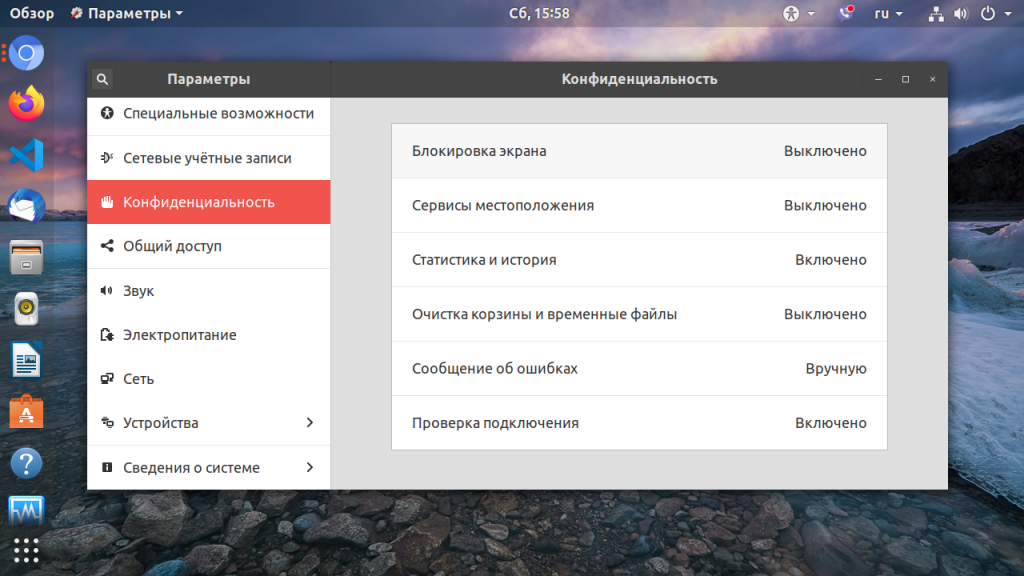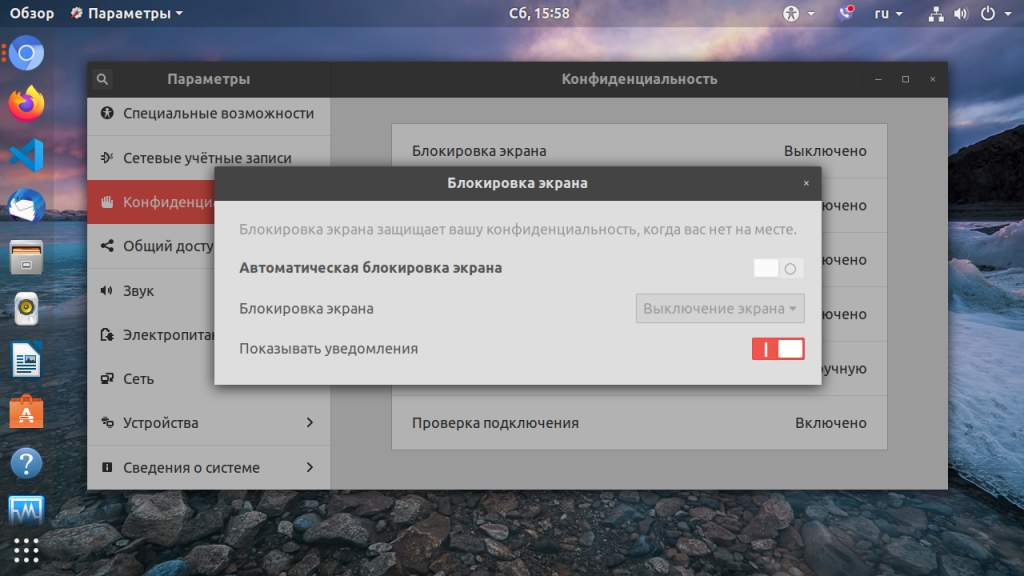- Как отключить блокировку экрана в Ubuntu
- Отключение блокировки экрана в Ubuntu
- Отключение блокировки экрана Ubuntu во время видео
- Выводы
- Как отключить спящий режим и отключение дисплея ?
- Установить время выключения экрана
- Чтобы установить время выключения экрана:
- Дополнительная информация
- Смотрите также
- unixforum.org
- Решено: Отключить выключение дисплея (Решено)
- Решено: Отключить выключение дисплея
- Re: Решено: Отключить выключение дисплея
- Re: Решено: Отключить выключение дисплея
- Re: Решено: Отключить выключение дисплея
Как отключить блокировку экрана в Ubuntu
Если некоторое время не использовать компьютер с Ubuntu то экран потухнет, а для возобновления работы система потребует пароль пользователя. Не всегда такое поведение удобно, так как если ваш компьютер принадлежит только вам, то нет никакой необходимости каждый раз вводить пароль. Также очень неудобно когда экран неожиданно тухнет во время просмотра видео в браузере и с помощью плеера.
В этой инструкции мы рассмотрим как бороться с такими проблемами, а именно как отключить блокировку экрана Ubuntu. Отдельно затронем вопрос что делать если гаснет экран при просмотре видео ubuntu, а отключать блокировку полностью не хочется.
Отключение блокировки экрана в Ubuntu
Сделать это очень просто с помощью стандартных средств системы. В интернете описано несколько способов того как отключить блокировку экрана Ubuntu с помощью сторонних программ таких как: Ubuntu Tweak или Dconf, но мы не будем их трогать. Зачем, если все делается почти в два клика стандартными средствами.
Откройте утилиту Параметры системы из главного меню:
Перейдите на вкладку Конфиденциальность:
Остается установить переключатель Автоматическая блокировка экрана в положение Выключено:
Также здесь можно увеличить время до блокировки и отключить ввод пароля для разблокирования.
Следующий способ отключения блокировки экрана в Ubuntu еще проще и быстрее. Откройте терминал (Ctrl+Alt+T) и наберите:
gsettings set org.gnome.desktop.screensaver lock-enabled false
Готово. Блокировка экрана Ubuntu отключена. Но это была только первая часть, дальше — больше.
Отключение блокировки экрана Ubuntu во время видео
Все мы сталкивались с проблемой. когда гаснет экран при просмотре видео Ubuntu, или любом другом дистрибутиве. Отключать полностью блокировку экрана в таком случае не нужно, есть более элегантное решение. Можно отключить блокировку только во время работы приложений воспроизводящих видео.
Для этого в Ubuntu есть программа Caffeine. Эта программа будет следить когда запущенны приложения из ее списка и временно отключать блокировку экрана. Для установки программы используйте команду:
sudo apt install caffeine
Затем добавьте программу caffeine-indicator в автозагрузку. Теперь в системном лотке появится значок, программа будет автоматически определять запуск видео и отключать блокировку экрана. Но определение работает не всегда, тогда можно вручную нажать на значке программы и выбрать Activate. Значок превратится в чашку кофе с подымающимися струйками пара, это значит отключить хранитель экрана Ubuntu.
Но и это еще не все. Программа Caffeine не всегда корректно определяет воспроизведение HTML5 видео. Но и тут есть решение. Существует скрипт, который намного лучше справляется с отключением потухания экрана во время просмотра видео. Он определяет момент когда воспроизводиться флеш, HTML5, или любое другое видео и только тогда отключает блокировку экрана.
Дальше для удобства его лучше скопировать в папку bin:
cp ~/Downloads/lightsOn.sh /bin/
И осталось добавить скрипт в автозагрузку.
Выводы
Вот и все. Теперь вы знаете как отключить блокировку экрана в Ubuntu, а также как правильно бороться с затуханием экрана при просмотре видео. Если остались вопросы, пишите в комментариях.
Обнаружили ошибку в тексте? Сообщите мне об этом. Выделите текст с ошибкой и нажмите Ctrl+Enter.
Как отключить спящий режим и отключение дисплея ?
Здравствуйте, Кто знает как отключить гашение экрана? сначала гаснет, затем спящий режим. В настройка отключил все что можно, но все равно толку нет.
presentation-mode или как его.
Если из командной строки, то возможно, что так:
Для проверки текущего состояния:
В настройках энергосбережения во вкладке «безопасность». Там сам разберёшься. Я всегда отключаю там первым делом и нет проблем.
Там больше нет такой вкладки.
Pointer Control: acceleration: 2/1 threshold: 4 Screen Saver: prefer blanking: no allow exposures: no timeout: 0 cycle: 300 Colors: default colormap: 0x20 BlackPixel: 0x0 WhitePixel: 0xffffff Font Path: built-ins DPMS (Energy Star): Standby: 600 Suspend: 600 Off: 600 DPMS is Disabled
Хм. У меня в Manjaro стоят XFCE 4.16, в них есть.
Сейчас глянул специально «менеджер питания», вкладка «безопасность». Самая верхняя строка там.
Раньше у меня тоже было а сейчас нету (переустановливал). Сейчас там только 4 вкладки : Общие, Система, Дисплей, Устройства. И все что есть в этих вкладках я отключил но толку 0. Я погуглил, в некоторых форумах пишут типа это баг какой то. Ни кто толком не смог решить.
Хм. Тогда и впрямь в какой-то степени странно. У меня вкладка есть, у тебя нету.
cat /sys/module/kernel/parameters/consoleblank если выдаст не 0, setterm -blank 0
А в настройках энергосбережения точно все отключил?
Даже не знаю, завтра у более опытного знакомого (его нет на этом форуме) спрошу,может чего подскажет. Пока почекай все подряд настройки, монитора, рабочего стола и тд. Давно xfce не видел, не помню,как там
только в artix приходится делать две команды:
Так заработало. А при перезагрузке нужно вводить заново. Можете подсказать где настройки сидят? Прописать и не вводить?
Я не уверен, что в /etc/X11 есть соответствующие настройки. Обычно такие команды просто прописывают в автозагрузку (в ~/.xinitrc , если он есть, или любым другим способом).
Пока не получилось 😐 Не буду флудить, так как нашел продолжение своего вопроса: (Решено) xset установки (интересно, но мне не помогло) Вышел из ситуации следующим образом: меню, параметры, настройки LXQT, настройки сеанса. Автозапуск. Раздел Автозапуск приложений. Кнопка добавить. И прописал свои две команды:
На Artix artix-lxqt-openrc-20210426-x86_64 помогло.
Установить время выключения экрана
В целях экономии энергии можно настроить время, по истечении которого экран погаснет, если компьютер находится в бездействии. Также можете полностью отключить данное действие.
Чтобы установить время выключения экрана:
- Откройте Обзор и начните вводить: Электропитание .
- Нажмите Электропитание чтобы открыть этот раздел настроек.
- Используйте раскрывающийся список пункта Выключение экрана в разделе Энергосбережение , чтобы установить время до его выключения.
Когда ваш компьютер остается бездействующим, экран автоматически блокируется из соображений безопасности. Чтобы изменить это поведение, смотрите Экран блокируется слишком быстро .
Дополнительная информация
- Монитор и экран — Установка фона, настройка мониторов и управление температурой цвета.
- Настройки энергосбережения
- Проблемы с экраном — Устранение проблем с экраном и графикой.
Смотрите также
- Почему мой экран через некоторое время гаснет? — В целях экономии энергии, во время простоя компьютера экран гаснет.
- Экран блокируется слишком быстро — Измените время ожидания перед блокировкой экрана в настройках Блокировка экрана .
You can choose the displayed language by adding a language suffix to the web address so it ends with e.g. .html.en or .html.de.
If the web address has no language suffix, the preferred language specified in your web browser’s settings is used. For your convenience:
[ Change to English Language | Change to Browser’s Preferred Language ]
The material in this document is available under a free license, see Legal for details.
For information on contributing see the Ubuntu Documentation Team wiki page. To report errors in this documentation, file a bug.
unixforum.org
Решено: Отключить выключение дисплея (Решено)
Решено: Отключить выключение дисплея
Сообщение kt315e » 07.02.2010 01:29
Как отключить автоматическое отключение дисплея?
Debian Lenny, KDE
Рабочий стол -> Правая кнопка мыши -> Настроить рабочий стол -> дисплей -> питание -> Включить энергосбережение дисплея отключил
Аналогично отключил хранитель экрана
Всё равно дисплей выключается.
Re: Решено: Отключить выключение дисплея
Сообщение megabaks » 07.02.2010 02:44
Section "Monitor" Identifier "Monitor0" VendorName "Unknown" ModelName "Unknown" HorizSync 28.0 - 33.0 VertRefresh 43.0 - 72.0 Option "DPMS" "false" EndSectionRe: Решено: Отключить выключение дисплея
Сообщение kt315e » 07.02.2010 13:17
Section "Monitor" Identifier "Monitor0" VendorName "Unknown" ModelName "Unknown" HorizSync 28.0 - 33.0 VertRefresh 43.0 - 72.0 Option "DPMS" "false" EndSectionУ меня в xorg.conf нет секции Monitor. Работает, как я понял, через hal. Если я правильно понимаю, чтобы выставить параметр через xorg.conf нужно знать Identifier монитора. Где его посмотреть?
Re: Решено: Отключить выключение дисплея
Сообщение megabaks » 07.02.2010 18:22
Section "Monitor" Identifier "Monitor0" VendorName "Unknown" ModelName "Unknown" HorizSync 28.0 - 33.0 VertRefresh 43.0 - 72.0 Option "DPMS" "false" EndSectionУ меня в xorg.conf нет секции Monitor. Работает, как я понял, через hal. Если я правильно понимаю, чтобы выставить параметр через xorg.conf нужно знать Identifier монитора. Где его посмотреть?
да нифиги не надо знать! у тебя моников миллион? нет — значит для одного единственного будет применяться
воткнуть можешь и в другую секцию — моник,скрин,девайс.